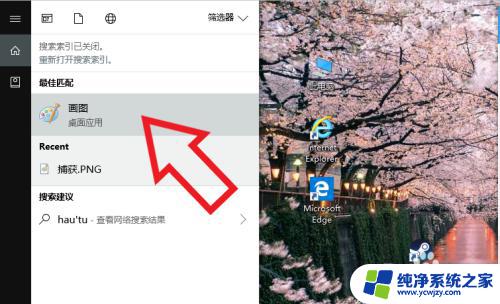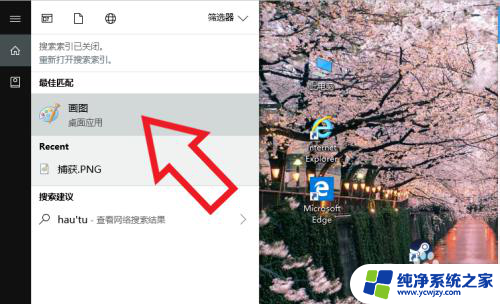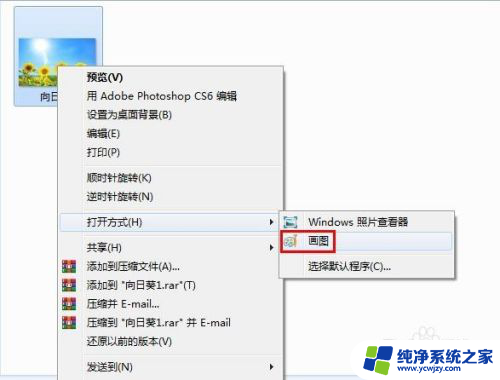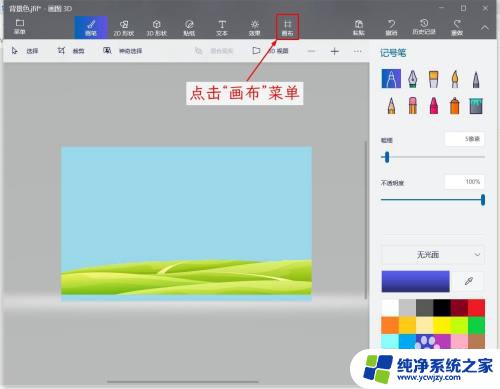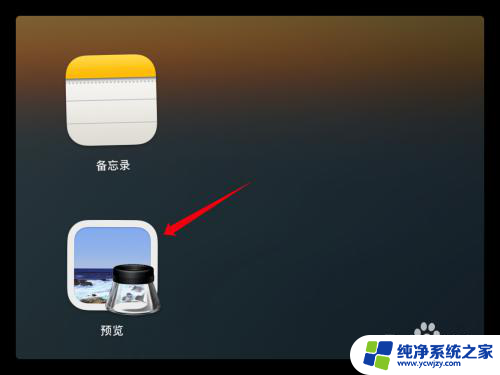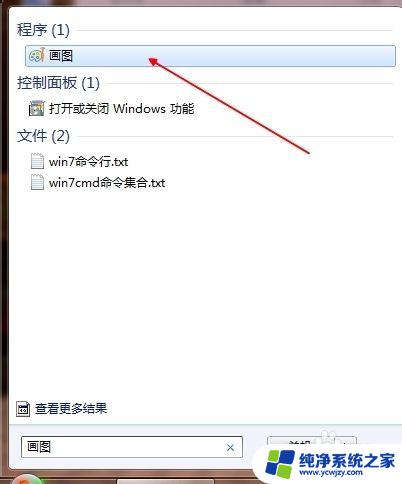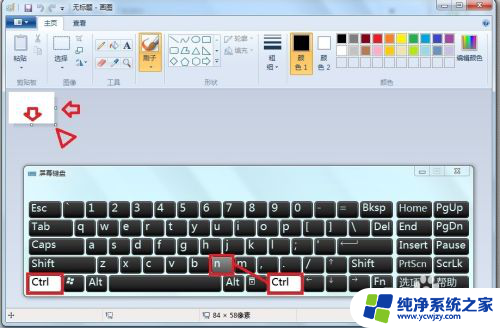电脑自带画图怎么画尺寸
更新时间:2024-04-13 13:46:11作者:yang
在Windows 10操作系统中,电脑自带的画图工具可以帮助用户轻松绘制图形和编辑图片,如果需要调整画布尺寸,只需简单的操作即可实现。通过以下方法,用户可以快速调整画布的尺寸,以满足自己的需求。
具体步骤:
1.启动Windows 10操作系统,如图所示。点击任务栏"开始"按钮,用于弹出开始菜单。
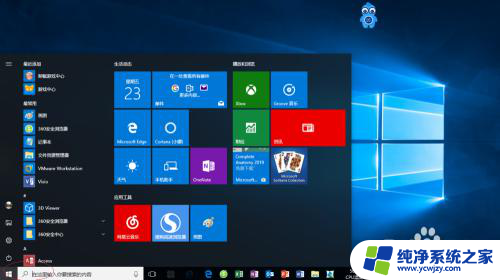
2.如图所示,拖动右侧垂直滚动条。展开"W→Windows 附件"文件夹,选择"画图"项。
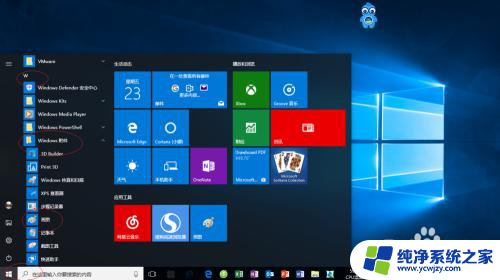
3.唤出"画图"程序窗口,如图所示。选择"主页→图像"功能区,点击"重新调整大小"图标。
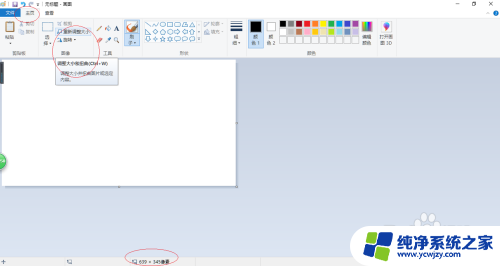
4.如图所示,弹出"调整大小和扭曲"对话框。选择"重新调整大小"选项区域,勾选"依据→像素"单选框。
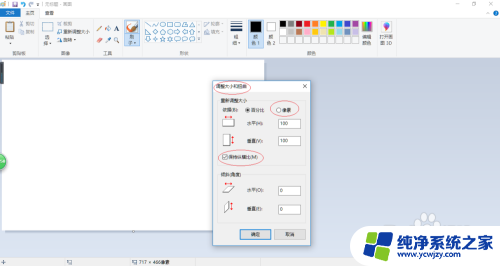
5.取消勾选"保持纵横比"复选框,如图所示。输入水平、垂直像素为"1366×727",设置完成点击"确定"按钮。
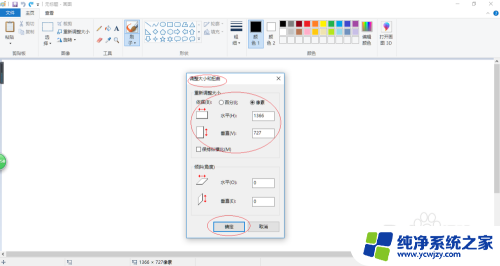
6.如图所示,完成调整画布尺寸的操作。本例到此结束,希望对大家能有所帮助。
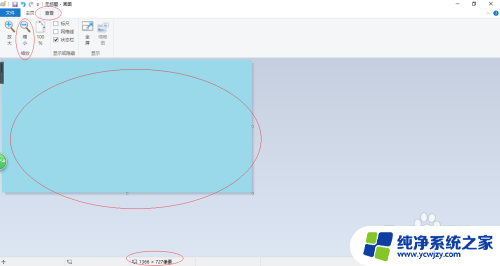
以上就是电脑自带画图怎么画尺寸的全部内容,有需要的用户可以按照这些步骤进行操作,希望能对大家有所帮助。